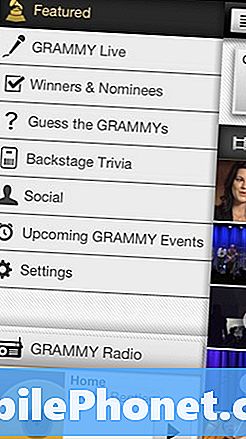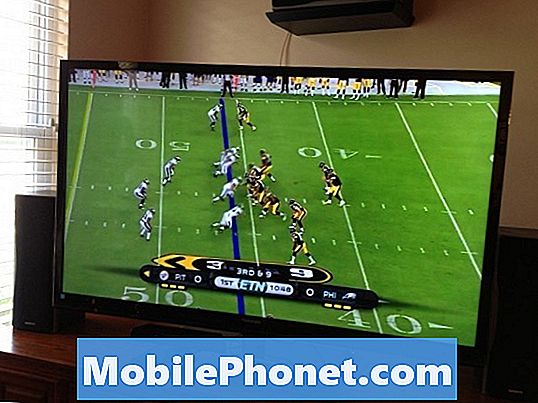Conţinut
- Problema nr. 1: Galaxy S6 încetează încărcarea | S6 nu se va încărca prin cablu sau prin încărcătorul wireless
- Problema # 2: aplicațiile Facebook și SnapChat de pe Galaxy S6 nu funcționează când datele mobile sunt activate
- Problema nr. 3: Galaxy S6 nu se va încărca
- Problema # 4: Galaxy S6 nu se va porni
- Problema # 5: eroare „Galaxy B6 personalizat blocat prin blocare FRP”
- Problema # 6: datele mobile Cricket Galaxy S6 nu funcționează
- Angajați-vă cu noi
Problema nr. 1: Galaxy S6 încetează încărcarea | S6 nu se va încărca prin cablu sau prin încărcătorul wireless
Îmi pare rău, am vrut să vă dau toate informațiile, dar telefonul meu este cam o hârtie.
Nu se va încărca, nu se va încărca prin ORICE încărcător sau chiar cu încărcătorul meu fără fir. Nu îl pot porni, deoarece este complet mort, fără să-mi dau seama că nu se va încărca (eu omor mereu bateria înainte de încărcare).
Când s-a întâmplat prima dată, telefonul meu a înnebunit spunând că se încarcă când nu am încărcător lângă el și am început să modific și să opresc. Apoi a pierdut toate serviciile când a revenit. Nu mai eram conectat la furnizorul meu de servicii. Au făcut o resetare prin intermediul lor și serviciul meu a revenit. Dar telefonul meu încă nu se va încărca. HAAALLPP! - Stephanie
Soluţie: Bună Stephanie. Suntem aici pentru a oferi soluții în special pentru probleme legate de software. Asta înseamnă că putem ajuta doar dacă telefonul încă pornește normal. Evident, nu acest lucru se întâmplă pe dispozitivul dvs. acum. Dacă nu îl puteți reactiva, nu putem face nimic pentru a vă ajuta. Problema se datorează cel mai probabil unei defecțiuni hardware, cum ar fi o baterie deteriorată, un port de încărcare defect, o componentă internă defectă, ca să menționăm câteva. Trebuie efectuată o diagnosticare completă pentru a putea identifica problema și se poate face numai printr-un control fizic amănunțit.Nu putem face acest lucru în mod evident pentru dvs., așa că trebuie să aduceți telefonul fie la Samsung, fie la un magazin terț de renume.
Totuși, nu va strica dacă încercați să vedeți dacă telefonul dvs. va porni în modul de recuperare, astfel încât să puteți efectua un cache complet sau ștergerea datelor. Vă rugăm să urmați pașii de mai jos:
- Opriți Samsung Galaxy S6 Edge.
- Apăsați și țineți apăsate simultan tastele de creștere a volumului, Acasă și Alimentare.
- Când dispozitivul se aprinde și afișează „sigla de pornire”, eliberați toate tastele și pictograma Android va apărea pe ecran.
- Așteptați până când apare ecranul de recuperare Android după aproximativ 30 de secunde.
Odată ce vă aflați în modul de recuperare, puteți utiliza butonul pentru a evidenția opțiunea la care doriți să mergeți. În acest exercițiu, doriți să ștergeți partiția cache, apoi efectuați o resetare din fabrică după aceea. După finalizarea resetării, evidențiați „Reporniți sistemul acum” și apăsați tasta de pornire pentru a reporni telefonul.
Problema # 2: aplicațiile Facebook și SnapChat de pe Galaxy S6 nu funcționează când datele mobile sunt activate
Când opresc Wi-Fi-ul și încerc să mă conectez la datele mobile, se spune că este conectat. Am chiar 4G + și o acoperire completă. Pot să trimit mesaje numai pe WhatsApp, dar Facebook și SnapChat nu vor încărca sau trimite nimic. Se pare că nu primesc suficiente date în timp ce scrie 4G + și toate barele sunt pline ..
Am încercat să repornesc, să pornesc și să opresc datele mobile, totul, dar nimic nu ajută. De asemenea, am contactat furnizorul meu, dar nici ei nu m-au putut ajuta cu această problemă. Mă întreb dacă este legat de hardware sau software. Știu doar că e rahat.
Am încercat să merg pe altcineva pe hotspot-ul său un pic și, după ce m-am deconectat, am avut 20 de minute de lucru cu datele celulare și brusc au dispărut din nou. Știu doar că este foarte enervant și vreau să repar asta. - Chantal
Soluţie: Bună Chantal. Uneori, aplicațiile pot eșua fără niciun motiv, cel puțin din perspectiva unui utilizator mediu. Acest lucru se poate datora mai multor motive, deci nu există o modalitate exactă de a rezolva problema. Mai întâi trebuie să izolați adevărata cauză. Dacă această problemă se întâmplă numai pe aplicațiile Facebook și SnapChat, asigurați-vă că faceți următoarele:
Actualizați aplicațiile. Actualizările de la dezvoltatori pot conține patch-uri software pentru problemele identificate, deci este întotdeauna bine să vă asigurați că aplicațiile sunt actualizate constant. Dacă nu ați actualizat Facebook și SnapChat de ceva timp, este momentul potrivit să faceți acest lucru.
Forțați oprirea aplicației. Android ar trebui să gestioneze automat aplicațiile și, în general, nu este necesară oprirea forței. Cu toate acestea, nu toate aplicațiile rulează normal și pentru a opri complet una, este necesară oprirea forțată. Realizarea acestei proceduri funcționează bine cu soluții potențiale similare, cum ar fi ștergerea memoriei cache și a datelor unei aplicații. Le puteți face urmând pașii următori:
- Mergi la Setari.
- Accesați Aplicații.
- Selectați Gestionați aplicațiile.
- Atingeți fila Toate.
- Alegeți numele aplicației care a devenit necinstită.
- De acolo, veți vedea butoanele de oprire forțată, ștergere cache și ștergere date.
Porniți telefonul în modul sigur. Dacă atât Facebook, cât și SnapChat vin ca aplicații preinstalate, repornirea telefonului în modul sigur poate fi o modalitate eficientă de a vă spune dacă o aplicație terță parte cauzează această problemă. Modul sigur va fi la îndemână, deoarece va dezactiva temporar toate aplicațiile terțe, lăsând cele preinstalate și serviciile de bază în funcțiune. După ce telefonul a pornit în modul sigur, performanța acestuia se va îmbunătăți dramatic, blocarea aplicațiilor va dispărea și puteți face orice proceduri de depanare pe care trebuie să le faceți pentru a recâștiga performanța de top a telefonului. Iată cum reporniți modul sigur:
- Apăsați și mențineți apăsate tastele de reducere a volumului și de pornire timp de 20 până la 30 de secunde.
- După ce vedeți sigla Samsung, eliberați imediat tasta de pornire, dar continuați să apăsați tasta de reducere a volumului.
- Telefonul dvs. ar trebui să pornească în continuare și vi se va solicita să vă deblocați telefonul ca de obicei.
- Veți ști dacă telefonul a pornit cu succes în modul sigur dacă textul „Mod sigur” este afișat în colțul din stânga jos al ecranului.
Restabiliți valorile implicite ale telefonului prin resetarea din fabrică. Dacă nu pare să se schimbe nimic, asigurați-vă că efectuați o resetare din fabrică.
Pentru probleme grave legate de firmware, resetarea din fabrică este adesea soluția finală. Acest lucru se datorează faptului că va readuce telefonul la valorile implicite din fabrică ștergând toate fișierele, datele, setările, aplicațiile, informațiile personale, conturile etc. Pe scurt, dacă există lucruri pe care nu doriți să le pierdeți în timpul procesului, trebuie să le înapoi înainte de a efectua resetarea din fabrică.
- Din ecranul de întâmpinare, atingeți pictograma Aplicații.
- Găsiți și atingeți pictograma Setări.
- În secțiunea „Personal”, găsiți și atingeți Backup și resetare.
- Atingeți Resetare date din fabrică.
- Atingeți Resetare dispozitiv pentru a continua resetarea.
- În funcție de blocarea de securitate utilizată, introduceți codul PIN sau parola.
- Atinge Continuă.
- Atingeți Ștergeți toate pentru a vă confirma acțiunea.
- Toate datele șterse după resetare nu pot fi recuperate.
Problema nr. 3: Galaxy S6 nu se va încărca
Mi-am încărcat telefonul (folosind încărcătorul rapid original) când mai are 5% baterie rămasă (jucam un joc, nu am observat că bateria este aproape descărcată). O verific din nou după câteva minute și se încarcă cu o baterie de 10%. Când l-am verificat din nou, telefonul este oprit și nu are deloc încărcare. Am încercat să-l conectez la un computer, apare pictograma de încărcare din interiorul bateriei, ceea ce înseamnă că bateria este complet descărcată, apoi după o vreme, spune 0% și apoi trece la 1% într-un ritm foarte foarte lent. Apoi se întoarce 0% din nou și revine la pictograma de încărcare. Am încercat să folosesc încărcătorul wireless și același lucru s-a întâmplat. O deconectez și folosesc din nou încărcătorul wireless și apare doar pictograma de încărcare, fără să se încarce deloc. - Mayumi
Soluţie: Bună Mayumi. Se pare că ai o problemă similară cu cea a lui Stephanie (vezi Problema nr. 1). Asigurați-vă că verificați dacă mai întâi puteți porni telefonul în modul Recuperare. Dacă telefonul nu răspunde, puteți presupune că există o problemă hardware implicată. Dacă telefonul dvs. este încă acoperit de o garanție de reparație sau înlocuire, asigurați-vă că le utilizați pentru a rezolva problema.
Problema # 4: Galaxy S6 nu se va porni
Bateria mea s-a consumat foarte repede astăzi. L-am încărcat complet peste noapte și l-am verificat o singură dată între orele 10 dimineața și ora 15 după ce eram la un curs. Când am părăsit cursul, a apărut un mesaj cu bateria descărcată și mi s-a părut ciudat. Douăzeci de minute mai târziu, bateria murise complet. Când am ajuns acasă, l-am conectat și am încercat să fac câteva apeluri, dar nu m-am putut conecta. Am resetat rețeaua mobilă și a reușit să conecteze apelul. Am lăsat telefonul la încărcare și m-am ocupat de afacerea mea. Când m-am întors la telefon aproximativ o oră mai târziu, nu am putut să-l pornesc. Am scos încărcătorul și am încercat din nou să-l pornesc, dar nimic. Celălalt lucru ciudat este că lampa roșie de încărcare a rămas aprinsă, chiar dacă nu este încărcată și nu a funcționat de aproximativ 4 ore acum.
Am încercat să țin butoanele de acasă și de alimentare împreună, dar nu am răspuns. De asemenea, laptopul meu nu îl va recunoaște atunci când îl conectez. - Lucy
Soluţie: Bună Lucy. Cazul dvs. poate fi similar cu Problemele # 1 și # 3 ... sau nu. După cum am menționat, primul pas în rezolvarea unei probleme de energie pe un Galaxy S6 este de a restrânge cauzele posibile. Motivul pentru care telefonul dvs. nu va porni în mod normal poate fi o aplicație eronată, o eroare a sistemului de operare sau un hardware defect.
Pentru telefoanele Galaxy de generație mai veche, scoaterea bateriei și testarea altora ar trebui să fie unul dintre primele lucruri concrete pe care le poate face un utilizator. Acest lucru nu este evident posibil pe dispozitivul dvs., așa că doriți să efectuați o resetare soft. Puteți face acest lucru apăsând și menținând apăsate butoanele de reducere a volumului și de alimentare timp de cel puțin 30 de secunde. Dacă faceți acest lucru, telefonul va reseta sistemul, ca și cum bateria ar fi fost scoasă, pusă din nou și dispozitivul ar fi repornit.
Dacă telefonul nu va porni după o resetare soft, puteți încerca și să îl reporniți modul sigur (pașii de mai sus). Dacă ați instalat o aplicație incompatibilă înainte de a observa problema, există șansa ca acesta să fie motivul pentru care telefonul dvs. nu funcționează corect.
Dacă telefonul continuă să eșueze, resetarea din fabrică nu va afecta.
În cele din urmă, dacă orice altceva eșuează, există o mare probabilitate ca vina să fie o eroare hardware. Așa cum le-am sugerat lui Stephanie și Mayumi, este posibil să reparați sau să înlocuiți doar această cale.
Problema # 5: eroare „Galaxy B6 personalizat blocat prin blocare FRP”
Am o mare problemă cu Samsung Galaxy S6 după înrădăcinarea cu king root. Telefonul meu s-a repornit și mi-a dat această eroare în roșu, spunând „Kernel is not seadroid enforcing” și „binar personalizat blocat de blocarea FRP” și am folosit deja Odin în încercarea de a bloca sistemul de operare pe telefonul meu. Pur și simplu nu reușește cu acest mesaj de eroare ””
Te rog ajuta-ma. Numărul meu de model este SM-G920P și telefonul meu este actualizat la 5.1 și alte informații pe care trebuie să le întrebați. Vă rugăm să mă contactați prin e-mail. - Iosua
Soluţie: Bună Joshua. În primul rând, nu oferim asistență prin e-mail, deoarece am dori ca sfaturile noastre să fie disponibile pentru comunitatea Android.
În al doilea rând, eroarea „binar personalizat blocat de blocarea FRP” și mesajul însoțitor este un indicator că dispozitivul s-a blocat, astfel încât software-ul să nu poată fi modificat. Se pare că este o caracteristică de securitate creată de Samsung pentru a descuraja intermitentul unui sistem de operare neoficial pe dispozitivul lor. Chiar și o clipire Odin tipică de ROM înapoi la stoc nu va funcționa după ce un dispozitiv s-a blocat. În majoritatea cazurilor, chiar și pornirea în modul de recuperare nu va funcționa împiedicând utilizatorii să șteargă partiția cache sau să efectueze o resetare din fabrică.
Ce puteți face acum este să instalați ROM stoc pe telefonul dvs. prin Smart Switch. Vă rugăm să vizitați Samsung site-ul web pentru a descărca și instala software-ul mai întâi pe computer. Dacă nu puteți reinstala un nou ROM pe telefon prin Smart Switch, apelați Samsung pentru a vedea dacă pot înlocui telefonul pentru dvs.
Problema # 6: datele mobile Cricket Galaxy S6 nu funcționează
Am un Samsung S6 conceput pentru a fi utilizat în rețeaua Verizon. Îl folosesc pe Cricket Wireless de câțiva ani. I-am permis să facă o actualizare a aplicației mele Visual Voicemail, iar actualizarea aplicației nu s-ar instala corect.
Când am sunat la Cricket Helpdesk, s-au aplicat în Verizon Helpdesk și mi-au spus că trebuie să iau o cartelă SIM de la un utilizator Verizon, să o las să treacă de eroarea pe care o întâmpinasem cu mesageria vocală vizuală, apoi să pun cardul SIM înapoi în iar problema poștei vocale vizuale ar fi rezolvată. Avea dreptate, a rezolvat problema VV.
Dar, în timp ce aveam SIM-ul Verizon în telefon, am descărcat și actualizarea G920VVRU1AOE2. Când am avut SIM-ul meu de cricket, am lăsat telefonul să facă acel upgrade. De atunci, datele mobile nu mai funcționează. Pot primi apeluri telefonice și mesaje text standard. Nu pot face nimic care necesită date mobile, cum ar fi MMS sau e-mail sau orice altceva.
Wi-Fi încă funcționează.
Multumesc in avans pentru ajutor. Este mult apreciat. - Antonio
Soluţie: Salut Antonio. Este posibil ca setările APN ale telefonului dvs. să se fi schimbat după actualizare, deci asigurați-vă că ați verificat-o mai întâi. Pentru aceasta, urmați acești pași:
- Trageți în jos bara de notificări și accesați Setări.
- Atingeți Date mobile.
- Atingeți Nume punct de acces.
- Atingeți și ștergeți orice setare APN care nu aparține Cricket sau vechiul APN Cricket.
- Apăsați pe APN nou pentru a crea un APN nou pentru Cricket.
Utilizați detaliile de mai jos pentru a crea un nou APN:
Nume: Internet
APN: ndo
Proxy: nu este necesar
Port: nu este necesar
Nume utilizator: Nu este necesar
Parolă: nu este necesară
Server: nu este necesar
MMSC: https://mmsc.Cricketwireless.net
Proxy MMS: proxy.Cricketwireless.net
Port MMS: 80
MCC: 310
MNC: 150
Tipul de autentificare: Nu este necesar
Dacă datele mobile încă nu funcționează, sunați din nou la operatorul dvs. wireless și cereți-i să vă ofere setările APN corecte pentru telefonul dvs.
Angajați-vă cu noi
Dacă sunteți unul dintre utilizatorii care întâmpină o problemă cu dispozitivul dvs., anunțați-ne. Oferim soluții pentru probleme legate de Android gratuit, deci dacă aveți o problemă cu dispozitivul dvs. Android, pur și simplu completați chestionarul scurt din acest link și vom încerca să publicăm răspunsurile noastre în următoarele postări. Nu putem garanta un răspuns rapid, deci dacă problema dvs. este sensibilă la timp, vă rugăm să găsiți un alt mod de a vă rezolva problema.
Dacă vi se pare utilă această postare, vă rugăm să ne ajutați răspândind cuvântul prietenilor dvs. TheDroidGuy are și prezență în rețelele sociale, așa că este posibil să doriți să interacționați cu comunitatea noastră în paginile noastre de Facebook și Google+.